menuで配達員として登録する方法を解説するとまずはメルアド・オンラインで完結って本当?
最初にメルアドを入れて返信されたURLから飛んで名前や口座情報や写真をアップすればいいって本当?
入力自体は20分・審査待ちは数日〜数週間くらいって本当?
こんな疑問に答えます。
僕は2017年4月からウーバーイーツの配達を続けています。
そんな僕が解説していきます。

menuで注文する方法についてはこちらの記事で解説しています。
» menuの注文を解説【地図上でピンを打つ・最終確認も丁寧です】
menuの配達員の登録はオンラインで完結します。
menuの配達員ドライバーのバイトに登録する方法=まずはメルアドを入力
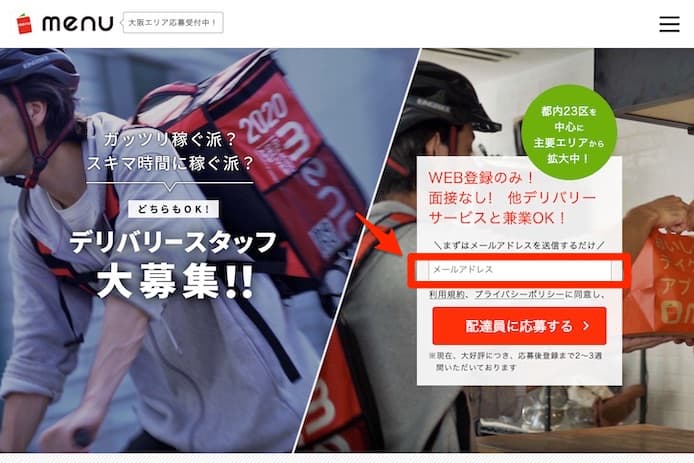
こちらのサイトのトップの空欄にメルアドを入力して「配達員に応募する」のボタンを押します。
メールアドレスを持っていない人はGmailで作るのがおすすめです。
» Gmailの作り方【簡単5分スマホでOK・メルアドの決め方も解説】
仮登録の完了のメールが返信されます
仮登録が完了と表示され、すぐに仮登録の完了のメールが返信されます。
メールに書いてある応募番号(ランダム英数字)を次の作業で使います。
メールが届かないという人は迷惑メールの受信設定などを見直すのがおすすめです。
メールのURLから本登録画面へアクセスする
本登録画面に移り個人情報を入力していきます。
・自転車
・原付第一種(50㏄以下)
・原付第二種(51-125㏄)
・軽二輪(126-250cc)※事業用
でURLが分かれているので該当のものを選びましょう。
menuに登録する流れ=まず本登録の画面で個人情報を入力しよう
応募番号
先ほど仮登録のメールで送られてきたランダム英数字です。
名前(姓・名)

「山田」「太郎」など僕は漢字で入れました。
電話番号

配達の時に連絡のつく電話番号を入れます。
もし電話番号を持っていないという人は格安SIMのLINE MOBLIEが僕のおすすめです。
» 【ウーバーイーツ】格安SIMのLINEモバイルで通信費節約【配達員用】
招待コード
よかったら僕の招待コードを入れてください。
備考(自由記入の欄)
特に何もないと思います。
無記入でOKです。
menuに登録する=銀行の口座情報を入力しよう

報酬の受け取りに使う銀行の情報を入力していきます。
銀行コード
4桁の銀行コードはこちらで調べるのがおすすめです。
» 参考:全銀協の会員一覧(一般社団法人 全国銀行協会公式ホームページ)
支店コード
各銀行での自分の口座の支店のコードを入力します。
» 参考:三井住友銀行公式(三井住友銀行の最新の店名・店番号)
» 参考:みずほ銀行公式(店舗リストから探す/50音から検索)
» 参考:三菱UFJ銀行公式(店舗検索/50音検索)
これ以外の銀行でも「xxxxx銀行 xxxx支店 支店コード」などで検索すれば銀行の公式のページがヒットすると思います。
口座種別
普通・当座などから選択。
普通口座の人が多いと思います。
口座番号
口座番号を間違い無いように入力します。
口座名義
口座に登録してる名前をカタカナで入力します。
menuに登録する=顔写真や身分証明書をアップロードしよう
プロフィール写真

注意事項をよく読んでプロフィール写真をアップロードしましょう。
家の壁の前でスマホで撮影するのとかがいいと思います。
身分証明書のアップロード

・パスポート
・運転免許証
など公的機関が発行した写真付き証明書が必要です。
学生の方は学生証と健康保険証のセットでも可能です。
くっきり映るように撮影してアップロードするのがおすすめです。
menuに登録する=menuの口座情報の画像をアップロードしよう
次は画像として口座情報をアップロードします。
通帳やキャッシュカードがある人はその写真をアップロード。
オンラインバンキングの場合はスクリーンショットをアップロード。
書いてある説明をよく読んで注意してアップしましょう。
通帳がある銀行の方がここはやりやすい作業ですね。
最近は大手銀行でも通帳が発行されないことも多いので事前に準備したいポイントです。
menuに登録する=原付の人は車両ナンバーや自賠責保険証をアップしよう
自転車の場合は車両ナンバー系の提出は特にないです
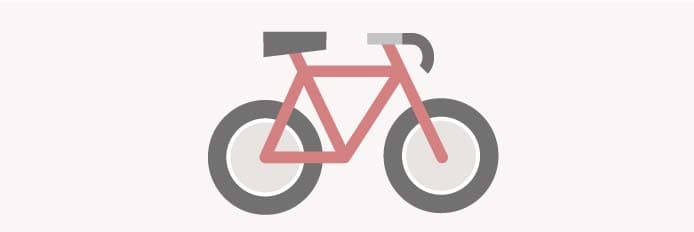
自転車の人は車両ナンバー系は特になしです。
原付バイクの人は各書類をアップします
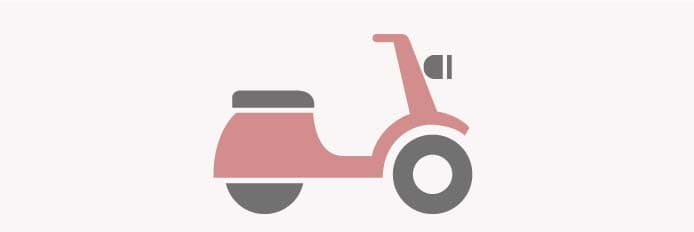
原付バイクの人はここでさらに書類が必要です。
・車両ナンバーの写真
・運転免許証
・自賠責保険証
も提出します。
事業用軽自動車の人は軽自動車届出済証、自動車保険/自動車共済保険が必要です。
menuに登録する=その他の項目を入れて最終提出する
・日本国籍か外国国籍かにチェック
・自転車(原付バイク)で配達をしますなどの確認欄にチェック
チェックを入れて最後に確認画面で確認して提出します。
これで本登録の作業は終了です。
menuに登録する=数日後に審査結果が来たら完了です
この後は審査期間に入り、無事に審査が終わるとメールが届きます。
「配達員アカウント作成されました」というメールが届きアプリのダウンロードURLやマニュアルガイドなどが案内されます。
menuの登録までかかる時間=入力は20分/手続き待ちは2~3週間かかることも(僕は4日でした)
僕の場合は入力が完了してからアカウント作成までの待ち時間は4日かかりました。
2~3週間待つこともあると書いてあったので長いと覚悟しておいた方がいいかもしれません。
書類に不備があったりすると再提出などの可能性もあるため、なるべく一発で終わるように写真など綺麗に撮るのがおすすめです。
登録作業の時間自体は約20分で終わりました。
menuの登録者数・登録店舗数は共に増えていそうです
正確な数字はわからないですが増えていそうです。
街でもmenuのバックをよく見かけるようになりましたし、注文側のアプリで見てもレストランも増えていますね。

menuに登録できない時=不備のある書類を再提出
僕の場合は銀行の口座情報の画像を再アップロードするようにメールが来ました。
このように不備がある場合はメールが来ることが多いと思います。
menuの登録の後にアプリをインストールしよう
配達ドライバー専用のmenuのアプリをインストールしましょう。
登録後でOKです。
アプリにログインする時のパスワードは初回にSMSで発行します。
menuの登録の後にバックを入手しよう
メールで案内もされますが配達用のバッグを準備しましょう。
manuのバッグについてはこちらで解説しています。
» menuのバックを解説【多機能で折りたたみ可能+手に入れる方法】
menuの登録の次に配達の準備もしよう
配達の流れをイメージする
メールで送られていくるPDFマニュアルを読んだりして配達の流れをイメージしましょう。
配達で必要そうな持ち物を揃える
スマホ充電器や飲み物など必要なものを準備しましょう。
自転車も準備しよう
東京・大阪・横浜・神戸などで使えるドコモのレンタサイクルについてはこちらの記事にYouTube動画付きでまとめてあります。
» docomoのレンタサイクルの使い方のコツ22【電動自転車】
menuの登録こちらからです
menuの配達クルーの登録はこちらからです。
» 配達員に応募する(menu公式)
紹介コード
というわけで今回は以上です。
必要項目がわかっていればサクッと登録できると思います。

